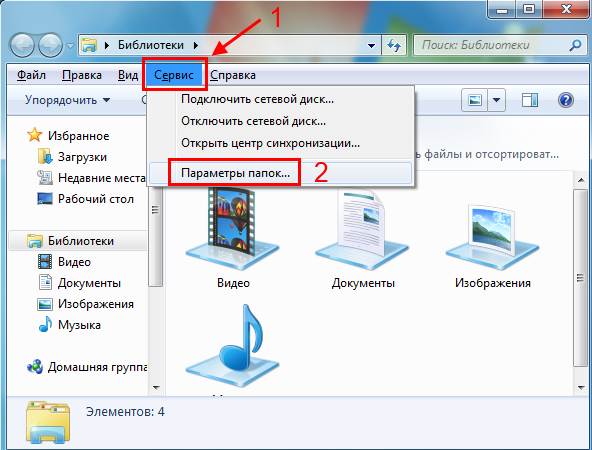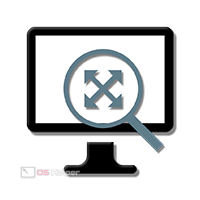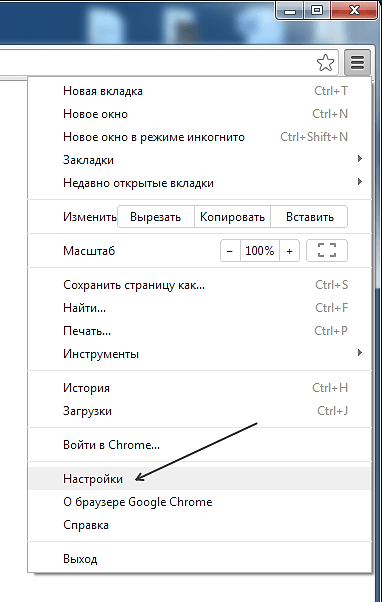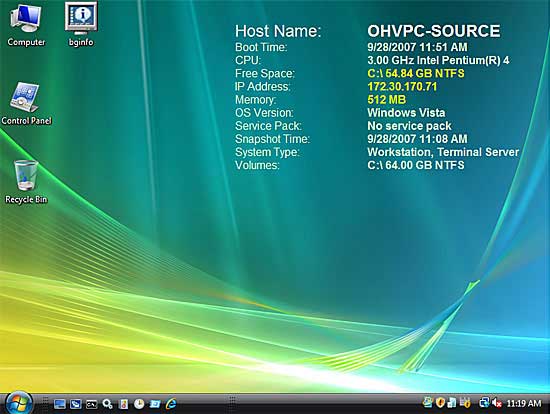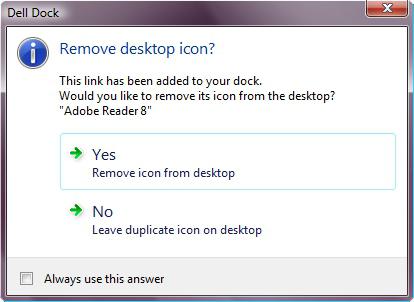Сайт на Рабочий стол или веб сайт фоном. Как вывести сайт на рабочий стол компьютера
Веб сайт на Рабочий стол компьютера.Компьютер76
Как установить сайт на Рабочий стол монитора ?
Вероятно, первое, от чего устаёт любой пользователь, так это смотреть на обои, которые установлены на Рабочий стол . Многие постоянно смотрят на установленную по умолчанию картинку годами, даже если система переустанавливалась не раз. Всем пользователям она быстро надоедает, и они занимаются поисками подходящих картинок для Рабочего стола. Некоторые пользователи предпочитают анимированные обои. Я вам предлагаю установить в качестве обоев главную страничку любимого сайта (впрочем, любую страничку, конечно). Сейчас, во времена безлимитного интернета это для некоторых порой очень и очень удобно, тем более когда компьютер или ноутбук постоянно подключён к сети. В любом случае, как вариант неплохо. Такой трюк появился в Windows XP. Увы, на ней он и закончился. Интерактивные столы ушли в небытие. Мне лично было очень интересно наблюдать за обновлением новостных сайтов в режиме он-лайн. Такая настройка на Рабочий стол пригодилась бы многим пользователям. Но, повторюсь, создатели новых версий Windows решили оставить Рабочий стол без возможности отражать интерактивную страницу. Честно говоря, очень и очень жаль. Лично мне такой возможности порой очень не хватает.
Но перейдём от слов к делу. Установим веб-страницу на Рабочий стол
- Щёлкните правой кнопкой мышки по любому из свободного пространства на Рабочем столе

- На появившемся на Рабочем столе дополнительном меню выберите пункт Свойства.
- Давайте выберем вкладку Рабочий стол и нажмём Настройка рабочего стола…

- В меню Элементы Рабочего стола теперь выберем вкладку Веб и затем нажмите на кнопку Создать… Ну, или выбрать пункт Моя текущая домашняя страница. Фоном будет отображаться страница сайта, которая установлена домашней в браузере, установленном по умолчанию.

В появившемся окне просто введите заранее скопированный адрес любимого сайта из адресной строки браузера.
 Закройте последовательно открытые диалоговые окна, соглашаясь с изменениями и нажимая кнопку ОК. Теперь вместо надоевшей картинки у вас страница понравившегося веб-сайта и , глядя на сайт на Рабочий стол , вы можете наблюдать за изменениями в сети в интерактивном режиме.
Закройте последовательно открытые диалоговые окна, соглашаясь с изменениями и нажимая кнопку ОК. Теперь вместо надоевшей картинки у вас страница понравившегося веб-сайта и , глядя на сайт на Рабочий стол , вы можете наблюдать за изменениями в сети в интерактивном режиме.
Успехов
Просмотров: 2 177
Похожее
Запись опубликована в рубрике Настройки Windows. Добавьте в закладки постоянную ссылку.computer76.ru
Как создать ссылку на сайт на рабочем столе: 3 способа
Всех приветствую на страницах моего блога. Сегодня мы поговорим о том, как создать ссылку на сайт на рабочем столе. Если вы заметили, я стараюсь в конце каждой своей статьи публиковать анекдоты подходящей тематики.

Придумать анекдот – дело не простое, а найти подходящий быстро не получается. С целью быстрого перехода на блог со статусами для одноклассников или с анекдотами я на своем компьютере сделала кликабельные иконки на нужные мне страницы. Кликаешь по иконке и попадаешь на нужный ресурс, при этом нет необходимости искать свою закладку в списке закладок браузера.
Содержание статьи
Первый способ
Самым простым способом поселить на рабочий стол ссылку нужной страницы является метод перетаскивания. Откройте сайт, например «Одноклассники», в строке, где прописан адрес вы увидите – ok.ru, а левее значок, который необходимо зацепить и перетащить на ваш стол.

При этом окно браузера должно быть меньше, чем окно вашего стола. Поздравляю, теперь на вашем фоновом изображении есть ярлык с логотипом сайта «Одноклассники». Таким образом, можно сделать ссылку с картинкой на любой ресурс, а сама картинка будет вам дополнительной подсказкой.
Как заменить картинку кликабельного значка на свою? Здесь также все достаточно просто. Нажмите на ярлык правой кнопкой мыши и из выпадающего списка кликните по вкладке «свойства».
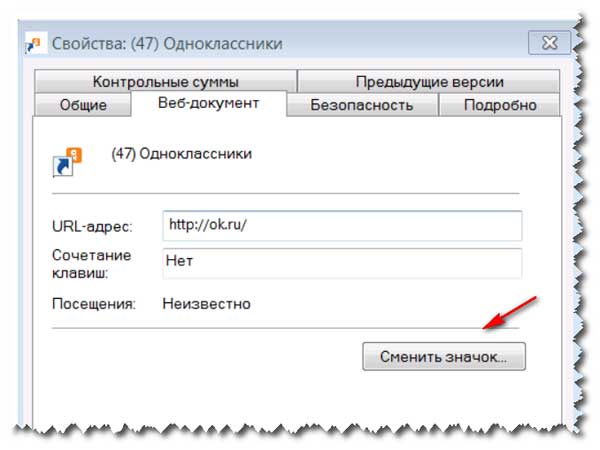
Чтобы заменить иконку кликните на серую кнопку «сменить значок». Можно выбрать иконку из предложенного списка, а можно загрузить свой рисунок или фотографию.
Второй способ
Зайдите на нужный ресурс и просто скопируйте его адрес. Сверните или закройте браузер. На столе или в папке, в которой у вас будут храниться ярлыки, кликните правой кнопкой мыши и перейдите по вкладке – «создать», открывается другое окно, где выбираем «ярлык».
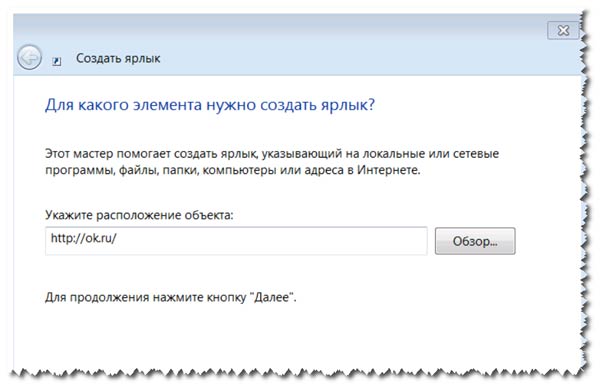
С помощью кнопки «Обзор» указываем расположение и нажимаем «Далее». Введите имя ярлыка и нажмите «Готово».

Все, наш значок теперь кликабельный и будет жить на нашем рабочем столе. Чтобы убедиться, что все работает нормально, щелкните по значку два раза левой кнопкой мыши. Нужная нам страница откроется в новой вкладке браузера.
Третий способ
Вы, наверняка, когда находите нужную вам информацию (пример: магнитный корсет для осанки), кликаете в браузере по значку «добавить в закладки». Так вот, чтобы создать ярлык на сайт, необходимо найти нужную закладку (предварительно чуть свернув окно браузера) и перетащить ее, зажав левую клавишу мышки, на рабочий стол.

Во время перетаскивания удерживайте нажатой левую кнопку и отпустите ее только после перетаскивания. Кликабельная картинка при этом создается автоматически.
Как эти знания могут пригодиться для заработка в интернете?
Приведу пример из личного опыта. У меня есть курс, о том как создать сайт на wordpress для новичков. В курсе пошаговые видеоуроки от создания электронной почты и кошельков до добавления статей на сайт и установки плагинов. Сейчас люди меньше читают электронные книги, в которые можно без особых проблем вставлять партнерские ссылки.
Гораздо проще проходить обучение по видеоурокам. А вставить партнерскую ссылку на ролик можно только в том случае, еcли он загружен на ютуб-канал и вы можете подтвердить, что интернет-ресурс, на который вы ссылаетесь, принадлежит вам.
Поэтому я использую метод создания ярлыков. Такой значок со своей партнерской ссылкой на хостинг ТаймВеб я добавила в архив к своему видеокурсу. А создала я его по методике, которую описала выше.
Не забывайте подписываться на обновление блога, а я для вас (это стало уже традицией!) не забыла приготовить очередной анекдот, сегодня он будет в видеоформате. Ролик «Comedy Club времен СССР» имеет более 13 миллионов просмотров. Желаю и вам приятного просмотра. Наталья Краснова.
lessons-business.ru
Как создать ссылку на рабочем столе

В некоторых случаях для часто используемых сайтов удобно создать ссылку на рабочем столе — простой ярлык, щелчком по которому можно открыть интересующую страницу. Хотя современные браузеры имеют встроенные средства, такие как «Избранное» или страница быстрого доступа, если у вас один-два наиболее используемых сайта, то проще запускать их с десктопа.
Спонсор размещения P&G Статьи по теме "Как создать ссылку на рабочем столе" Как автоматически включать интернет Как делать значки на компьютере Как поставить линеечку на рабочий столИнструкция
1
Запустите любую программу для просмотра интернет-страниц: Opera, Firefox или Chrome — не имеет значения. Откройте страницу, для которой вы хотите сделать ссылку на рабочем столе. Щелкните по строке адреса и выделите все содержимое, а затем нажмите правую кнопку мыши. Откроется выпадающее меню, из которого выберите строчку «Копировать». Так вы сохраните адрес нужной вам странички в буфере обмена.2
Закройте или сверните браузер. Щелкните правой кнопкой мыши на рабочем столе, чтобы появилось контекстное меню. Выберите пункт «Создать» и нажмите подменю «Ярлык». Откроется окно создания ссылки, на первой странице которого щелкните правой кнопкой под надписью «Укажите расположение объекта» и выберите строчку «Вставить». Появится адрес сайта, который вы сохранили ранее в буфере обмена. Нажмите кнопку «Далее» в нижней правой части, чтобы перейти к следующей странице создания ссылки.4
Нажмите дважды левой кнопкой мыши на созданном ярлыке, чтобы проверить, все ли работает как надо. Остается выделить этот значок особым образом, то есть выбрать ему картинку, чтобы было легче находить. Нажмите правой кнопкой и выберите команду «Свойства». Щелкните левой кнопкой мыши по надписи «Сменить значок» и выберите подходящее изображение. Затем нажмите кнопку ОК, чтобы сохранить изменения и закрыть окно свойств.5
Еще один способ создать ссылку на рабочем столе — это перетащить значок сайта из папки «Избранное». Откройте меню «Избранное» в браузере и зажмите левую клавишу мыши на том сайте, для которого нужно создать ярлык. Не отпуская кнопку, перетащите значок на свободное место рабочего стола, а затем отпустите. Далее настройте внешний вид иконки, если это необходимо. Как просто